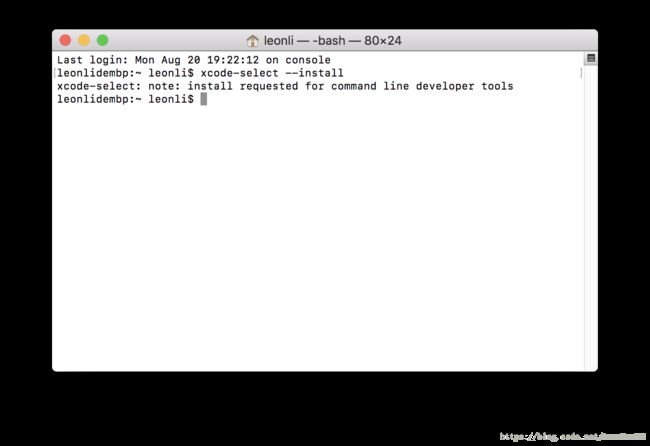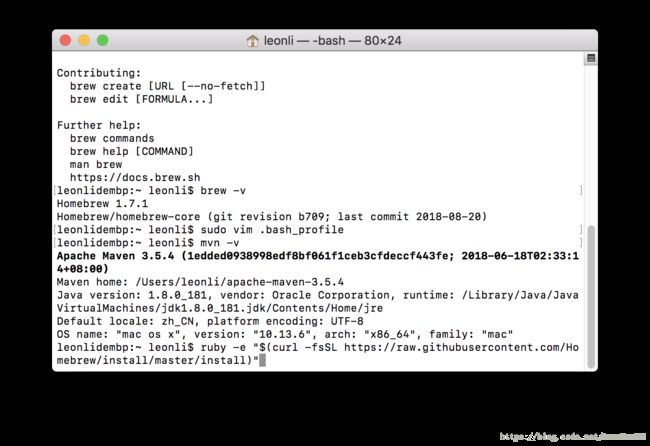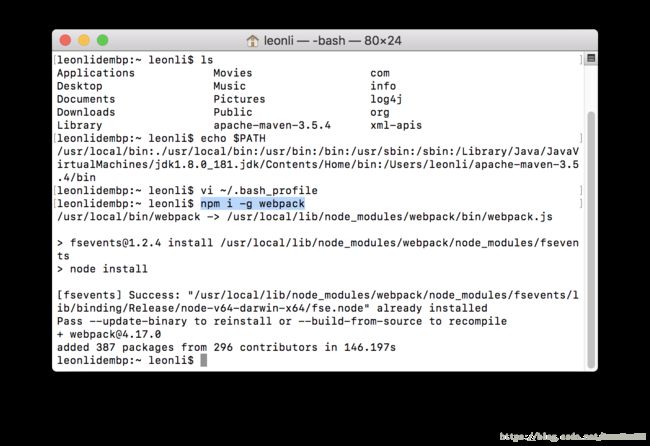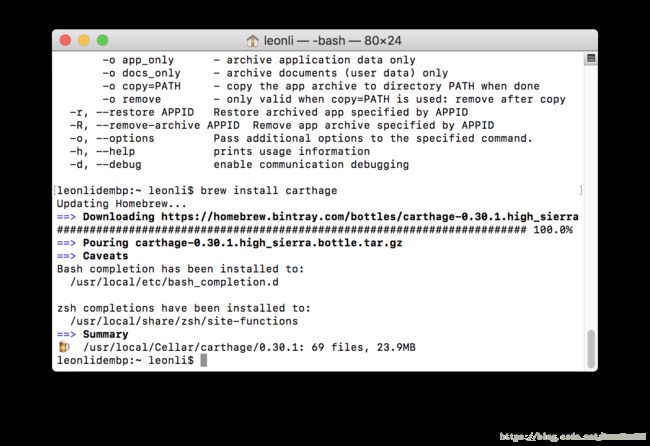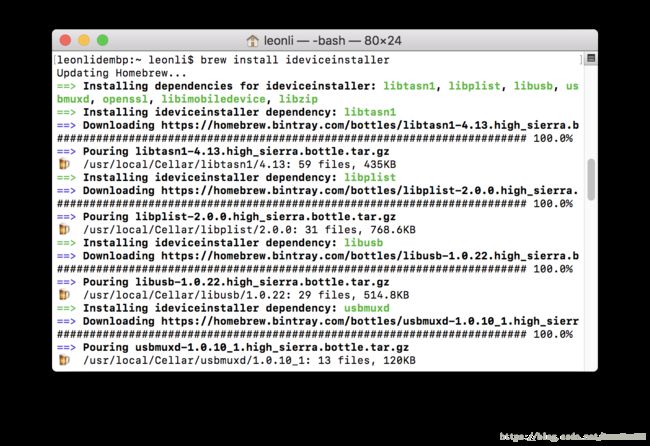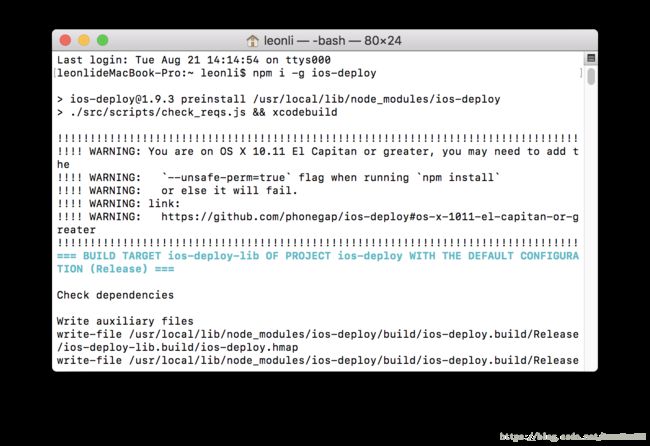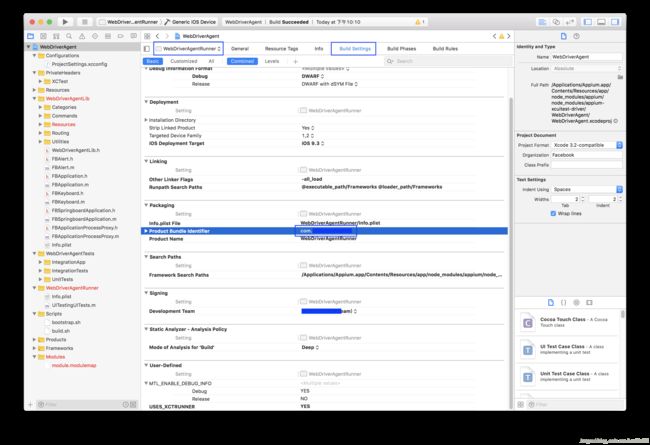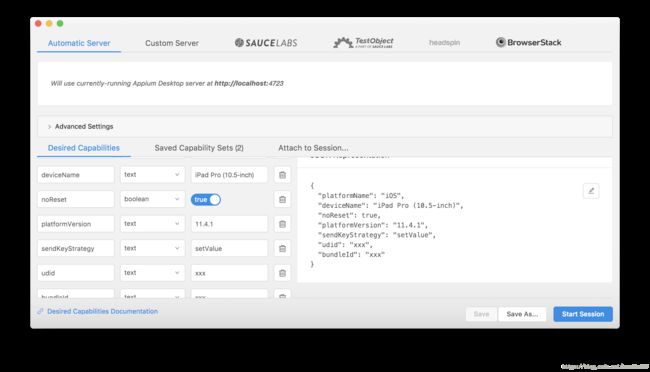自动化框架Quantum Automation Framework + Appium(桌面版)+ IOS 模拟器/真机测试
一些框架进本设置和信息,请参照我上一篇关于web测试的文章
自动化框架Quantum Automation Framework (JAVA,Appium,TestNG,QAF) + cucumber + perfecto (web)
https://blog.csdn.net/leonlee85/article/details/80892401
仅以此作为学习笔记分享,描述理解有错误欢迎指正。(转载请注明出处)
1. 安装appium server 桌面版这个就不说了啊(一定要安装最新版本,这样很多坑就不会出现了)
2. 安装相关工具和依赖包。
2.1 安装jdk以及配置jdk环境变量
下载安装java后大家shell 命令窗口
输入如下命令,出现password需要你输入管理员密码
leonlidembp:~ leonli$ sudo vim /etc/profile
Password:
然后配置如下环境变量
JAVA_HOME="/Library/Java/JavaVirtualMachines/jdk1.8.0_181.jdk/Contents/Home"
export JAVA_HOME
CLASS_PATH="$JAVA_HOME/lib"
PATH=".$PATH:$JAVA_HOME/bin"
保存后退出,再执行如下命令,让变量生效
source /etc/profile
测试配置是否成功
leonlidembp:~ leonli$ echo $PATH
/usr/local/bin:./usr/local/bin:/usr/bin:/bin:/usr/sbin:/sbin:/Library/Java/JavaVirtualMachines/jdk1.8.0_181.jdk/Contents/Home/bin:/Users/leonli/apache-maven-3.5.4/bin
可以看到JAVA环境变量已经加入
2.2 安装maven和配置环境变量
下载maven解压后,根据自己放置的文件位置来配置环境变量
在shell命令端输入如下命令开始配置
vi ~/.bash_profile
M2_HOME="/Users/leonli/apache-maven-3.5.4"
export M2_HOME
export PATH=$PATH:$M2_HOME/bin
export PATH=/usr/local/bin:$PATH
保存退出后执行source ~/.bash_profile
查看变量配置是否成功可以用上面JDK提到的方法,或者输入mvn -version
2.3 下载xcode,这个就好说了哈,app store里。笔者使用的是9.4.1版本
2.4 安装xcode command line tools
2.5 安装homebrew
ruby -e"$(curl -fsSL https://raw.githubusercontent.com/Homebrew/install/master/install)"
2.6 安装node
2.7 安装webpack
npm i -g webpack
2.8 安装carthage
brew install carthage
2.9 安装ideviceinstaller
3. 到目前位置需要通过IOS simulator进行测试所需要的依赖已经安装好了,在运行appium server的时候还会自动下载一个依赖,所以要保持网络通畅。
3.1 开启appium server,注意我在windows上使用0.0.0.0 作为server 地址是可以被找到的,但是在Mac上怎么都找不到,需要换成127.0.0.1的localhost。
配置inspector参数
4. 配置真机测试
4.1 安装ios-depoly
4.2 安装webdriveragent 到真实设备上
首先找到WDA的xcode project文件。如果你也是安装的桌面版,以1.17.1为例,那么它的位置应该是在/Applications/Appium.app/Contents/Resources/app/node_modules/appium/node_modules/appium-webdriveragent
使用xcode打开项目。给你的xcode添加开发者账号,注意不需要向苹果购买付费账号,免费的apple ID就可以。添加后创建个人证书就可以了。然后开始对WDA进行重签名
具体步骤参照我如下图片:
identifier 可以任意,team选自己的账号,开启自动签名
之后在build setting 里可以看到对应位置自己改变了
然后进入WDArunner 的build setting,对应处的名字需要自己更换为和identifier相同的名字
然后进入WDArunner 下的general tab,开启自动签名,team换成自己账号,xcode会开始自动帮你生成新的签名。
最后点击编译,build成功
然后连接你的device, xcode里选择product下scheme为webdriveragnetrunner,destination选择你的设备,最后点击test安装WDA。如果出现提示说无法启动WDA,请检查你设备系统里的描述文件与设备管理,选择信任你账号的开发者应用。然后重试。到此WDA已经成功安装。
5. 开启appium server然后配置inspector
安装要测试的应用,udid 是你的设备号,可以用iTunes查看到,bundleId是你被测app上的id。然后start。
后续再更新框架如何连接到appium server通过代码自动化。